Adobe ist eines der Unternehmen, das uns ein Portfolio unterschiedlicher Lösungen für verschiedene Benutzertypen anbietet, von Entwicklern bis zu Designern. Mit Adobe finden Sie eine ideale Lösung für das zu lösende Problem. Eine der von Adobe entwickelten Anwendungen ist die Adobe Creative Cloud, die kreative Anwendungen und Dienste integriert, damit jede Idee in die Realität umgesetzt werden kann. Wenn wir es jedoch nicht benötigen, sollten wir Adobe Creative Cloud deinstallieren.
Adobe Creative Cloud besteht aus einer Sammlung von mehr als 20 Multimedia-Anwendungen und -Diensten wie Fotografie, Design, Video, Web. Das Beste ist, dass es sowohl für PCs als auch für mobile Geräte verfügbar ist. Adobe Creative Cloud bietet uns die Möglichkeit, Designs für das iPad zu erstellen, Objekte in 3D und RA oder viele andere Dinge zusammenzusetzen. Der Test-Download finden Sie unter folgendem Link:
- Adobe Portfolio-Integration, mit der wir eine Portfolio-Website erstellen und anpassen können
- Integra Behance, mit dem es möglich sein wird, Werke zu entwickeln
- Enthält Adobe-Schriftarten, mit denen wir auf zahlreiche Schriftarten für unsere Projekte zugreifen können
- Creative Cloud-Bibliotheken für eine bessere Jobkontrolle
- Wie der Name schon sagt, bietet es uns 100 GB Cloud-Speicher
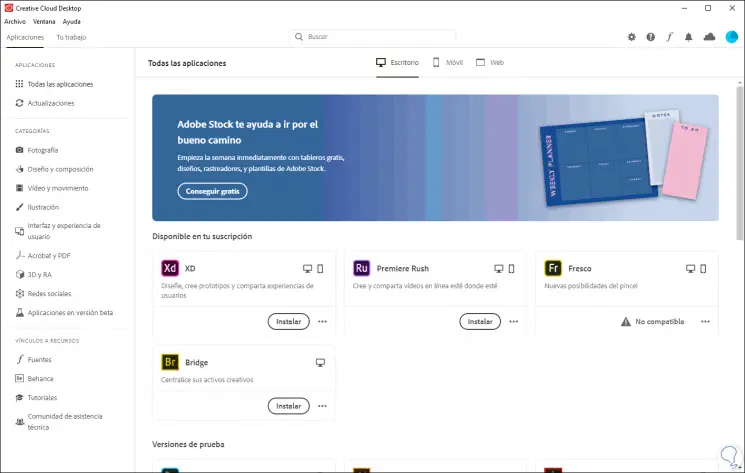
Da wir Programme häufig vorübergehend installieren, ist es möglich, dass dies eines davon ist, und es ist an der Zeit, sich zu verabschieden. Daher werden wir bei EinWie.com erklären, wie Sie Adobe Creative Cloud deinstallieren.
Um auf dem Laufenden zu bleiben, abonniere unseren YouTube-Kanal! ABONNIEREN
Deinstallieren Sie Adobe Creative Cloud Windows 10
Für diesen Prozess müssen wir auf einen Webbrowser zugreifen und dort nach “Creative Cloud Cleaner Tool” suchen:
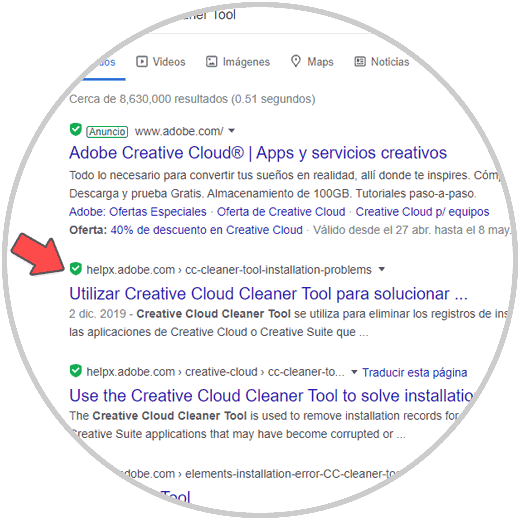
Dort öffnen wir die offizielle Seite und gehen nach unten, wo wir die ausführbare Datei finden:
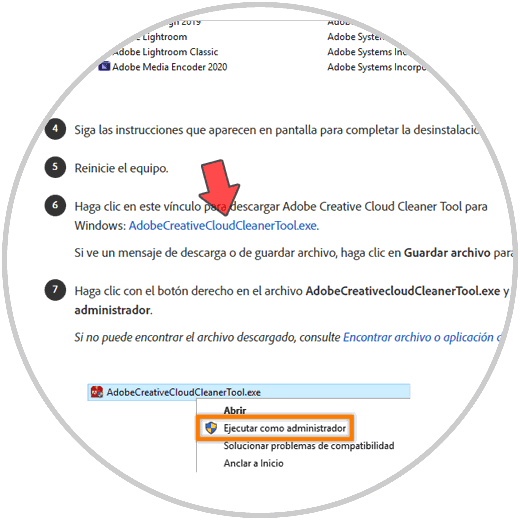
Wir klicken dort, um es herunterzuladen:
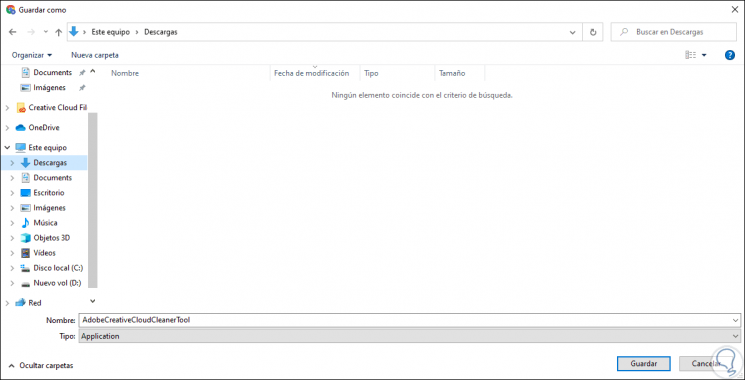
Wir klicken auf Speichern und führen es nach dem Herunterladen als Administrator aus. Klicken Sie dazu mit der rechten Maustaste darauf und wählen Sie “Als Administrator ausführen”:
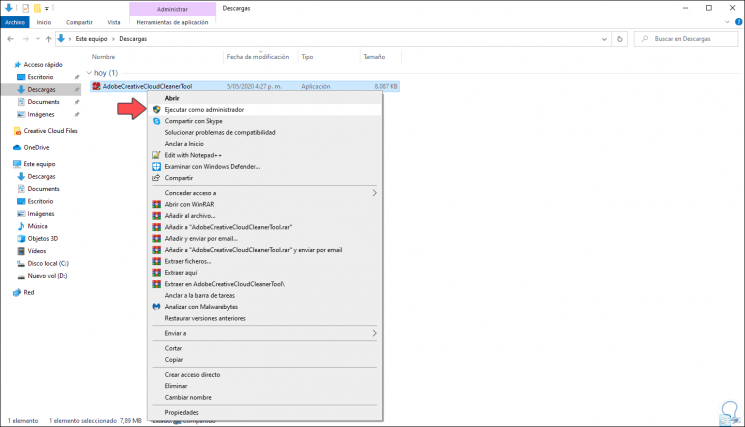
Das folgende Eingabeaufforderungsfenster wird geöffnet, dort definieren wir die Deinstallationssprache und in diesem Fall haben wir nur Englisch (e) oder Japanisch (j), wir geben “e” ein:
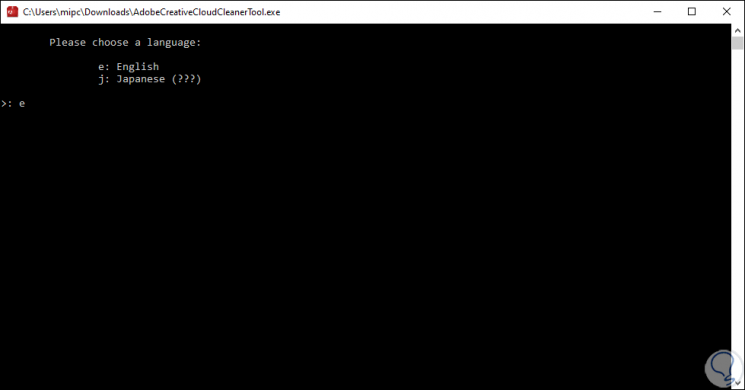
Drücken Sie die Eingabetaste und jetzt müssen wir die Lizenzbedingungen akzeptieren, indem Sie den Buchstaben “y” eingeben:
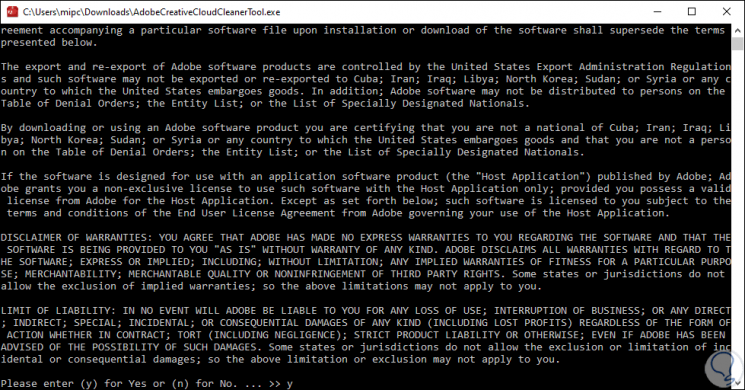
Danach wählen wir das zu deinstallierende Adobe-Produkt aus. In diesem Fall geben wir Nummer 6 ein (nur Creative Cloud):
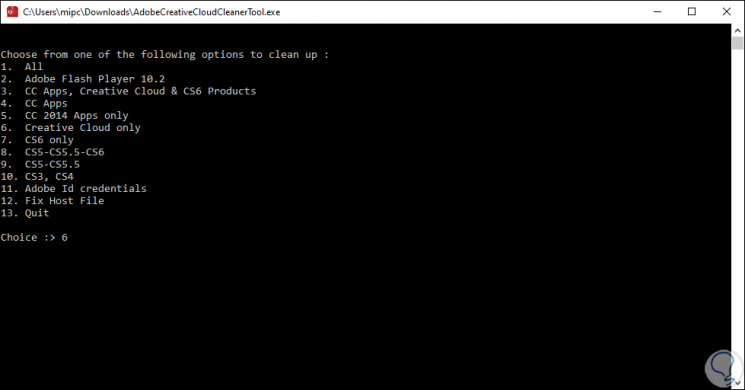
Durch Drücken der Eingabetaste werden Sie gefragt, ob wir nur die Anwendung oder alles, was damit verbunden ist, entfernen möchten. Für eine optimalere Deinstallation geben wir Nummer 2 ein:
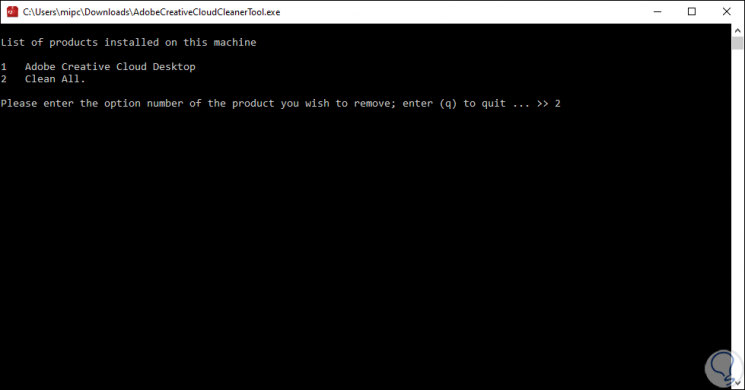
Drücken Sie erneut die Eingabetaste, und die Deinstallation von Adobe Creative Cloud wird ausgeführt:
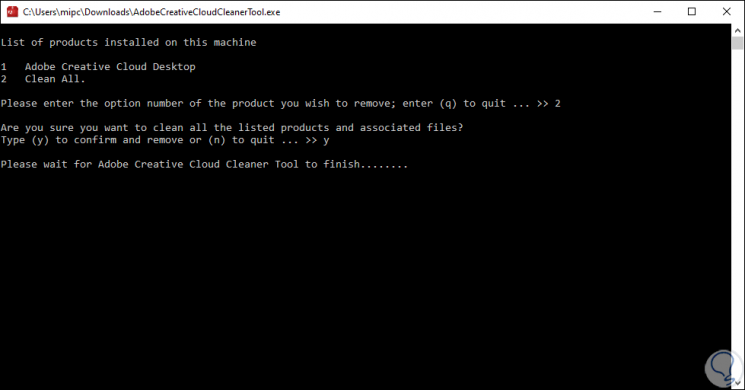
Wenn dies endet, werden wir Folgendes sehen:
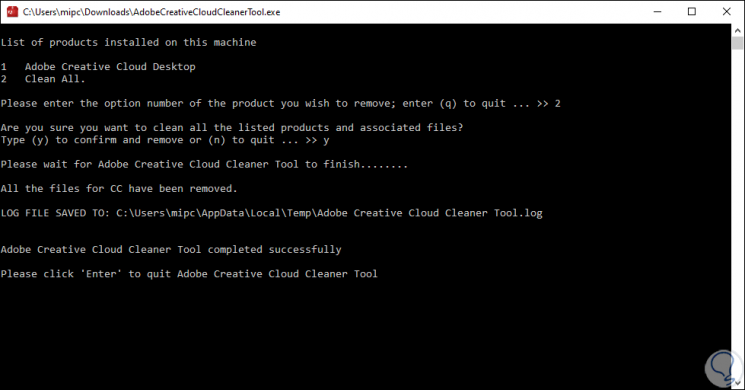
Drücken Sie die Eingabetaste, um den Assistenten zu beenden und die Deinstallation von Adobe Creative Cloud Windows 10 zu beenden.
